Comment publier un article de blog dans WordPress par e-mail
Publié: 2021-09-27
Parfois, il arrive que vous souhaitiez écrire quelque chose dans WordPress sans utiliser l'éditeur WordPress ou peut-être que vous ne pouvez pas utiliser l'éditeur à ce moment-là, alors que devez-vous faire alors ? Vous pouvez écrire un article sur le site WordPress par e-mail .
WordPress vous permet d'écrire et de publier des articles directement à partir de l'e-mail afin que vous n'ayez pas besoin de vous connecter à l'éditeur WordPress à chaque fois. Il existe un processus sur la façon d'ajouter une publication au site WordPress par e-mail.
Qui a besoin de publier sur WordPress par e-mail
Dans certains pays, certains sites Web sont interdits par le gouvernement, de sorte que ces sites Web ne sont pas accessibles au public. Ce type si votre site est interdit, vous pouvez publier sur votre site à partir de l'e-mail sans accéder au site. Vous pouvez publier le contenu de votre e-mail directement sur votre site Web WordPress.
Cette fonctionnalité de WordPress aide de nombreux journalistes à accéder aux sites Web et à rédiger le message à partir de leur courrier électronique lorsqu'ils ont une mauvaise connexion Internet.
Il est également utile pour les écoles, les collèges et les réseaux de bureau où les réseaux externes sont restreints afin que vous puissiez publier votre contenu et le publier directement sur le site WordPress par e-mail.
La sécurité et la flexibilité de la publication WordPress par email
À l'origine, WordPress a une fonction de publication par défaut par e-mail, mais ce n'est pas flexible et pas suffisamment sécurisé. Selon wordpress.org, cette fonctionnalité sera supprimée à l'avenir. Vous pouvez aller Réglage> Écriture pour obtenir cette fonctionnalité.
Mais ce n'est pas un processus acceptable pour la publication sur le site WordPress par e-mail. Le moyen le plus acceptable et le plus simple de publier sur WordPress par e-mail consiste à utiliser les plugins.
Sécurité- Avec l'aide de ce processus, il publiera un seul courrier à partir d'un courrier électronique privé sur le site WordPress. Vous devez garder la confidentialité de votre e-mail car chaque publication de cet identifiant de messagerie créera une publication dans le blog WordPress. Tant que la confidentialité est maintenue, vous n'avez pas à vous soucier de la sécurité.
Mais si quelqu'un obtenait les détails de ces e-mails, il pourrait publier n'importe quoi de cet e-mail sur ce site WordPress.
Flexibilité - Il n'offre pas la flexibilité nécessaire pour formater votre contenu et c'est l'un des problèmes. De cette façon, vous ne pouvez écrire que du texte brut.
Deux plugins recommandés peuvent être utilisés pour publier sur le site WordPress par e-mail.
– Jetpack
– Poste
Vous devez suivre quelques étapes pour créer une publication sur le site WordPress par e-mail à l'aide des plugins.
1. Création de compte
Vous devez créer un compte de messagerie qui vous servira à publier le contenu de l'e-mail sur le site. Le compte de messagerie doit être unique et inconnu et ne sera pas utilisé à des fins générales. Le compte de messagerie doit être protégé contre les spams.
2. Installation des plugins
Vous devez vous rendre dans la section Plugins à gauche du tableau de bord. Cliquez sur le bouton "Ajouter un nouveau" dans le coin supérieur gauche. Vous obtiendrez une barre de recherche dans le coin supérieur droit.
Ensuite, écrivez "publier par e-mail" dans la barre de recherche et appuyez sur Entrée. Ensuite, des listes de plugins viendront. Sélectionnez l'un des plugins que vous devez installer, puis cliquez sur le bouton Installer maintenant, puis activez-le.
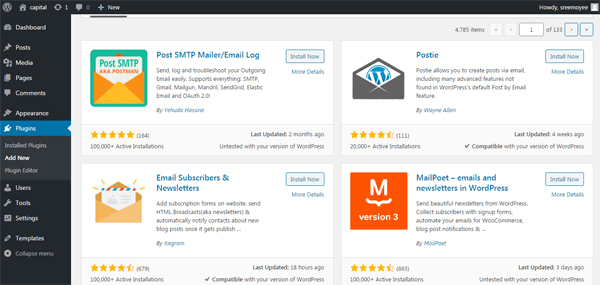
3. Rôles des individus pour la publication de contenu
Certains plugins permettent à n'importe qui d'envoyer du contenu sur le site WordPress. Cela créera un problème, il devrait donc y avoir une authentification ou une vérification pour vérifier l'adresse de l'expéditeur. Certains plugins comparent l'adresse de l'expéditeur afin qu'aucun message ne soit entré dans le site WordPress.
4. Configuration de la passerelle par défaut
La plupart des plugins peuvent publier le contenu de votre e-mail sur votre passerelle par défaut. Dans l'installation normale, la passerelle est attribuée comme "Non catégorisé" mais il devrait être bon de publier le contenu dans la catégorie, alors il ne sera pas accessible au grand public si facilement, vous aurez alors le temps de réviser le contenu avant qu'il ne soit mis en ligne. .

5. Mettez les shortcodes
Certains plugins vous permettent d'ajouter des shortcodes pour formater votre message. Lorsque vous avez entré la série de ces codes, vous pouvez modifier votre publication, par exemple en changeant de catégorie, etc. Chaque plugin a une série de codes abrégés et vous pouvez l'utiliser lorsque vous allez publier du contenu à partir de l'e-mail.
6. Pièce jointe dans un e-mail
Différents plugins gèrent les images différemment. Certains plugins téléchargent toutes les images en pièce jointe avec un e-mail dans le dossier multimédia de WordPress et certains plugins publient l'image en tant qu'image par défaut avec la publication elle-même.
Publication WordPress par e-mail via le plugin Jetpack
Vous devez installer le plugin Jetpack dans WordPress. Il existe de nombreuses raisons d'utiliser le plugin Jetpack, mais la caractéristique la plus importante est que vous pouvez publier le contenu par e-mail sur le site WordPress.
Vous pouvez installer le plugin Jetpack à partir de la section "plugin" à gauche du tableau de bord. Après l'installation du Jetpack, allez dans Jetpack > Paramètres dans le tableau de bord WordPress.
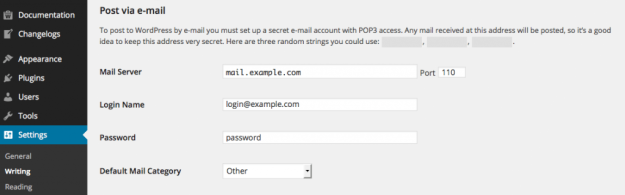
Vous devez faire défiler vers le bas et trouver la case "Publier par e-mail".
Ensuite, vous devez activer le bouton bascule.
Cliquez sur le bouton "créer une adresse". Jetpack créera une adresse e-mail. Vous devez envoyer votre e-mail à cette adresse e-mail pour publier tout contenu par e-mail. Faites attention à garder la confidentialité de cet e-mail que si l'e-mail peut être connu par d'autres, alors n'importe qui peut publier n'importe quoi sur votre blog.
L'une des plus belles choses est que Jetpack vous offre diverses options pour formater le contenu de votre message, vos images et peut contrôler d'autres informations.
Publication WordPress via le plugin Postie
Ce processus est un peu compliqué. Vous devez d'abord installer le plugin Postie. Tout d'abord, vous devez créer un compte Gmail gratuit afin de pouvoir envoyer du courrier à ce compte, puis le contenu ira sur le blog WordPress. Après avoir créé le compte, vous devez accéder aux "Paramètres" du compte Gmail.
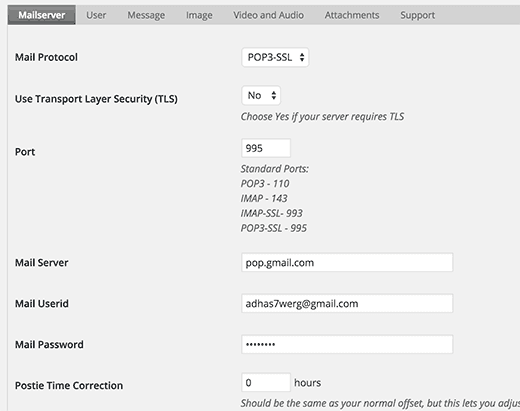
Ensuite, choisissez l'onglet Transférer et POP / IMAP et activez IMAP. Cliquez ensuite sur le bouton Enregistrer les modifications. Vous pouvez maintenant configurer l'interface Postie à partir de votre tableau de bord WordPress.
Cliquez sur l'option Postie dans le tableau de bord WordPress, puis vous devez saisir certaines informations.
– Connexion – Prises
– Protocole de messagerie – IMAP-SSL
– Port – 993
– Serveur de messagerie – imap.gmail.com
– Email Userid – Mettez l'e-mail Gmail que vous avez créé
– Mail Password – le mot de passe de l'adresse Gmail que vous avez saisie.
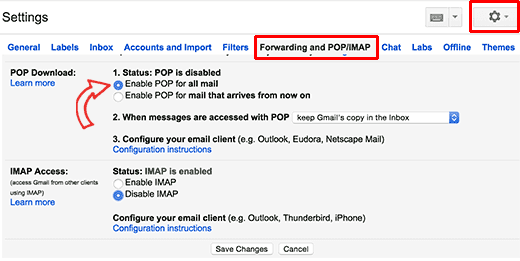
Une fois que vous avez terminé, enregistrez les modifications.
Vous devez cliquer sur le bouton "Tester la configuration" pour vérifier si tout fonctionne ou non. Si tout va bien, vous recevrez un message de réussite.
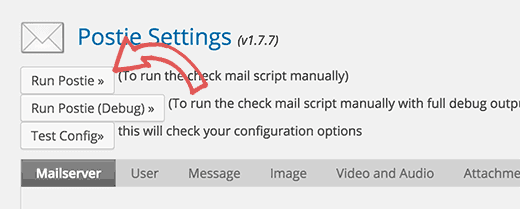
Vous devrez peut-être explorer certains paramètres supplémentaires de Postie pour travailler avec Postie. Ensuite, vous pouvez écrire n'importe quel contenu à publier sur votre blog WordPress, vous devez envoyer un e-mail au compte Gmail spécifié.
Maintenant, vous avez deux options pour publier dans WordPress par e-mail via deux plugins. Si vous voulez un processus simple, vous pouvez choisir le plugin Jetpack, n'oubliez pas de garder l'e-mail privé. Mais si vous avez besoin de plus de sécurité, vous pouvez choisir le plugin Postie, vous devez donc procéder à une petite configuration.
